SamsungからLGへのデータ転送には様々な方法がありますが、どれが一番効果的なのでしょうか?これは百万ドルの価値がある質問ですが、多くのプラットフォームが適切な答えを提供していません。だからこそ、以下の情報を参考にすると役立つでしょう。SamsungからLGへのデータ転送は、以下のいずれかの方法を選択することで実行できます。ただし、方法はどれも同じではありませんので、ご自身の好みに合わせて賢く選択してください。

Coolmuster Mobile Transferについてご存知ですか?これはAndroidデバイス間でデータを転送する最も一般的な方法の一つで、SamsungからLGにデータを移行するのに使用できます。さらに、 iOSとAndroidデバイス間でデータをコピーすることもできます。
機能が優れているだけでなく、管理も非常に簡単です。常に効果的かつ安全な転送を保証できる、市場で唯一の方法です。さらに、連絡先、テキストメッセージ、通話履歴、写真、音楽、ドキュメント、動画、アプリなど、あらゆる種類のファイルをワンクリックでSamsungからLGに転送できます。
Coolmuster Mobile Transferのハイライト:
今すぐWindows PC またはMacでお試しください。
このソフトウェアを使用して、Samsung から LG にデータを転送します。
ステップ 1: 最新の話題のソフトウェア ニュースを気に留めず、まだダウンロードしていない場合は、 Coolmuster Mobile Transferをダウンロードして、コンピューターで起動します。

ステップ2:USBケーブルを使って、SamsungをPCに接続し、次にLGをPCに接続します。または、 Wi-Fi経由でスマートフォンを接続します。

ステップ3:SamsungとLGの両方のデバイスがコンピューター画面に表示されます。開始したいデータを選択してください。完了したら、「コピー開始」をクリックします。転送が完了するまで、どちらかのデバイスをコンピューターから切断しないでください。

データを簡単に転送するためのビデオ ガイドをご覧ください (約 2 分)。
ちなみに、 Coolmuster Mobile Transferを使用すると、LGからSamsungへの転送も簡単に完了できます。
LG Mobile Switchはメンテナンスが終了していますが、サードパーティのウェブサイトからダウンロードすることは可能です。ただし、新しいAndroid OSを搭載した一部のAndroidデバイスとの互換性が低い場合があります。SamsungとLGのスマートフォンの両方が古い場合は、ダウンロードして試してみることができます。
LG Mobile Switchを使用してSamsungのデータをLGに転送します。
ステップ1:両方のデバイスにLG Mobile Switch(送信側)がインストールされている必要があります。両方のデバイスでプログラムを起動し、インターネットに接続されていることを確認してください。
ステップ 2: LG デバイスで転送方法 (USB ケーブル、ワイヤレス、または SD カード) を選択します。
ステップ3:LGデバイスをデータ受信に設定し、転送を開始します。Samsungスマートフォンで「開始」をクリックし、次にLGスマートフォンで「開始」をクリックします。
ステップ 4: Samsung デバイスで転送するデータを選択し、「次へ」をタップします。
ステップ 5: データの保存先を選択し、LG に送信するデータを選択して、「次へ」をクリックすると転送が実行されます。
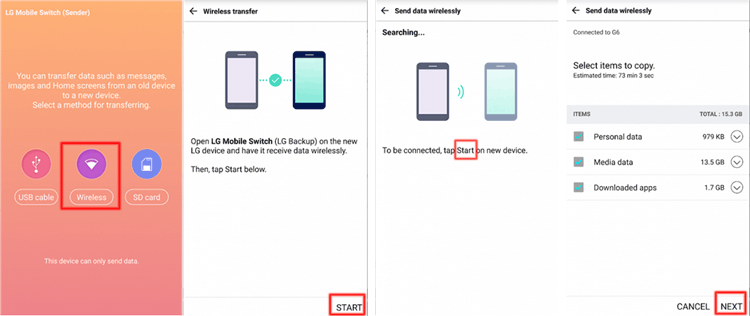
どちらのスマートフォンもAndroid搭載しているため、重要なデータのほとんどはGoogleアカウントにバックアップ・同期されているはずです。この方法は、コアデータの転送に最適です。
方法は次のとおりです。
ステップ1:「設定」>「アカウントとバックアップ」(または同様の項目)>「アカウント」>「 Google 」に移動します。連絡先、カレンダー、ドライブ、その他の必要なデータが最近同期されていることを確認してください。さらにデータをバックアップしたい場合は、「今すぐバックアップ」をクリックしてください。
ステップ2:LGスマートフォンでセットアップが完了したら、設定アプリからGoogleアカウントをLGデバイスに追加し、「今すぐ同期」をタップしてください。これでデータがスマートフォンに同期されます。ただし、バックアップを復元したい場合は、初期セットアップ中に行う必要があります。

ヒント:両方のスマートフォンにGoogleドライブをダウンロードし、Samsungのファイルをドライブにアップロードすることもできます。その後、LGスマートフォンにファイルをダウンロードできます。
Bluetoothは非常に遅いため、この方法は少量の写真、少数の文書、または個々の連絡先の転送に最適です。大量のデータ(フォトギャラリー全体や数GBの動画など)を転送する場合は、他の方法をご利用ください。
手順は次のとおりです。
ステップ1:SamsungとLGの両方で、画面上部から下にスワイプしてクイック設定パネルにアクセスします。Bluetoothアイコンをタップしてオンにします。
ステップ2:LGスマートフォン(受信側)で、「設定」>「接続済みデバイス」または「Bluetooth」に移動します。利用可能なデバイスのリストにSamsungデバイスの名前が表示されるまで待ちます。Samsungデバイスの名前をタップします。
ステップ3:両方の画面にペアリングコードが表示されます。コードが一致していることを確認し、両方の携帯電話で「ペアリング」または「 OK 」をタップします。
ステップ4:Samsungスマートフォンで送信したいファイルに移動し、「共有」>「 Bluetooth 」をクリックします。次に、LGスマートフォンを選択します。最後に、LGで「承認」をクリックしてファイルを受信します。

安心してデータ移行を行うには、 Coolmuster Mobile Transferのようなソフトウェアの助けが必要です。これは、アプリケーションとは比較にならないほど万全な構造により、確実に効果を発揮する唯一のアプローチです。これを使えば、SamsungからLGへほぼすべてのデータを一括で移行できます。
関連記事:
Samsung GalaxyとLG Phone間で連絡先を転送する3つの方法





